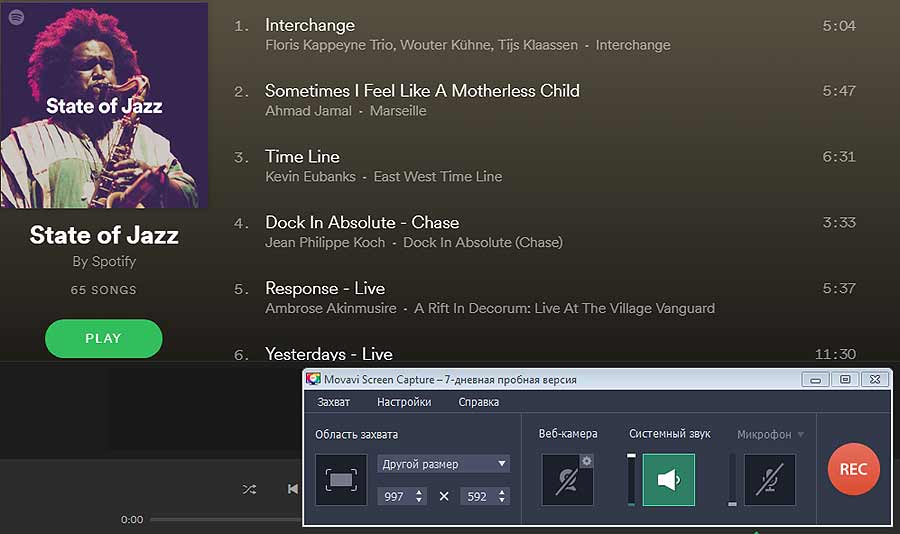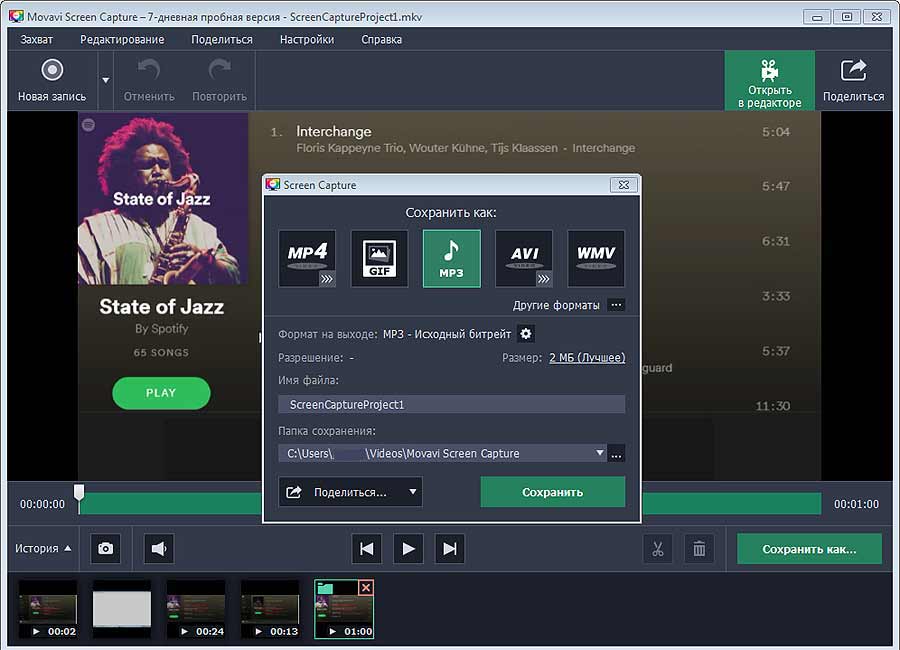MP3 — формат, как известно, категорически не новый, но по-прежнему один из самых популярных. И Spotify с его 30-миллионным каталогом песен — сервис тоже нужный и интересный.
Однако, во-первых, Spotify оптимизирован для прослушивания аудио в потоковом режиме, а во-вторых, качать композиции можно только с премиум-аккаунта.
И то, и другие, скажем так, не всегда удобно.
К примеру, если есть возможность слушать музыку со Spotify только в оффлайн-режиме или только с устройства, которое не поддерживает потоковое аудио, тогда приходится искать альтернативные варианты. Благо, они есть.
Один из таких вариантов — это популярный программный инструмент для записи видео Movavi screen capture studio. Конечно, он предназначен, в первую очередь, для записи и редактирования видео с экранов компьютеров и мобильных девайсов, но функционал программы позволяет с ее помощью записывать также и звук.
Не пропустите: ЕСЛИ SPOTIFY ОСТАНАВЛИВАЕТ ВОСПРОИЗВЕДЕНИЕ САМ (СТАВИТ МУЗЫКУ НА ПАУЗУ)
Притом с не меньшим успехом. В том числе и музыкальные файлы со Spotify, и даже с последующей их конвертацией в старый-добрый MP3.
И сейчас мы расскажем, как это можно сделать.
Итак, как скачать музыку со Spotify в MP3
#1. качаем и устанавливаем приложение Movavi screen capture studio
Ссылка на соответствующую страницу сайта вот — https://www.movavi.ru/screen-capture/ (там вы также найдете более подробную инфу о всех возможностях программы, системные требования, список совместимых форматов и пр.).
#2. настраиваем запись
В нынешнем своем виде Movavi Screen Capture studio позволяет производить аудиозапись из двух различных источников: системного или микрофона.
Посредством функции записи системного звука вы получаете возможность записывать звук, поступающий на динамики вашего ПК/Mac-и, смартфона или планшета, в частности музыку, звук видео, системные звуки и пр.
То есть, с помощью этой же функции можно писать и музыку со Spotify, как с онлайн-плеера, так и с клиента.
Не пропустите: КАК ВОССТАНОВИТЬ УДАЛЕННЫЙ ПЛЕЙЛИСТ SPOTIFY СО СМАРТФОНА [АРХИВЪ]
Для примера берем браузерную версию плеера. То бишь, просто открываем сайт Spotify и в каталоге находим нужный трек. Далее запускаем Movavi Screen Capture studio, включаем «Захват экрана» в главном меню и кликаем (или тапаем) по экрану (в любом месте), чтобы указать область захвата (обязательное условие).
После этого на появившейся панели управления записью включаем только запись системного звука (если опция была выключена) и отключаем функции записи звука из веб-камеры или микрофона (если они были включены).
#3. пишем
Теперь просто жмем кнопку REC на панели Movavi и включаем воспроизведение трека в Spotify (а лучше одновременно) и пишем исходный аудиоматериал.
Не пропустите: ЕСЛИ ПЛЕЕР SPOTIFY В ANDROID AUTO НЕ РЕАГИРУЕТ НА КНОПКИ НА РУЛЕ
#4. редактируем и сохраненяем
Записав весь трек, жмем кнопку «Стоп» — Movavi автоматически открываем окно с превью записи, где трек можно оперативно подредактировать (отрезать лишние биты или вырезать нужный фрагмент).
Жмем «Сохранить как…«, в списке значков свеху выбираем значок MP3, жмем «Сохранить» и получаем свой трек со Spotify в удобном и универсальном аудиоформате.
[irp]